Как удалить драйверы принтера в Windows 7
 Что делать если не удаляются принтеры в Windows 7. Удаляю, а они снова появляются через несколько секунд. Как изгнать их из системы совсем.
Что делать если не удаляются принтеры в Windows 7. Удаляю, а они снова появляются через несколько секунд. Как изгнать их из системы совсем. Удаление принтера Windows 7 связано с определёнными сложностями и простым способом удалить неправильный драйвер не выйдет. Давайте проделаем эту операцию вместе, скришноты каждого нашего шага в конце статьи.
- Первое что нужно сделать: Идём в Панель управления–>Устройства и принтеры и удаляем наш принтер, пока не перезагружаемся.
- Второе: Пуск->Выполнить набираем Services.msc и попадаем на вкладку Службы перезапускаем Диспетчер печати.
- Третье: Пуск->Выполнить набираем printui /s /t2 попадаем в окно Свойства сервера печати и удаляем драйвер нашего принтера. Можем выбрать Удалить драйвер и пакет драйвера.
-
Четвёртое: Открываем Управление печатью Пуск->Выполнить набираем printmanagement.msc. В папкеНастраиваемые фильтры нужно выбрать Все драйверы, щёлкаем правой мышкой на нашем драйвере и в выпадающем меню выбираем Удалить пакет драйвера. Если выйдет Ошибка, значит он уже удалён.
Так же в Управлении печатью, во вкладке Серверы печати, выбираем пункт Драйверы и Принтеры удаляем наш драйвер.
В принципе удалить драйвер принтера Windows 7 сейчас уже удалось и после перезагрузки должен успешно встать новый драйвер, но всё же можно для уверенности проделать остальные манипуляции.
- Пятое: Посмотрите в меню Удаление или изменение программы есть ли какое упоминание о вашем принтере, если да, то нажмите Удалить, затем удалите все компонены программного обеспечения вашего принтера. Удалите все файлы относящиеся к принтеру с вашего компьютера, начните с папки Program Files.
- Просмотрите на всякий случай реестр на предмет присутствия ключей с названием вашего принтера.
Перезагружайтесь и устанавливайте новый драйвер для принтера.
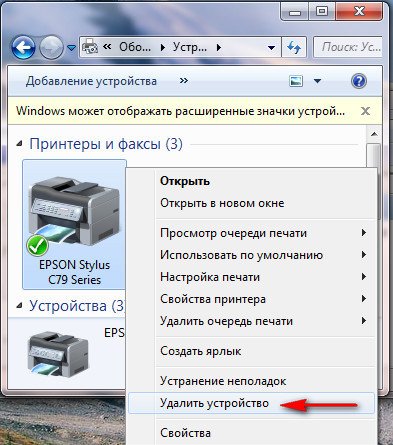

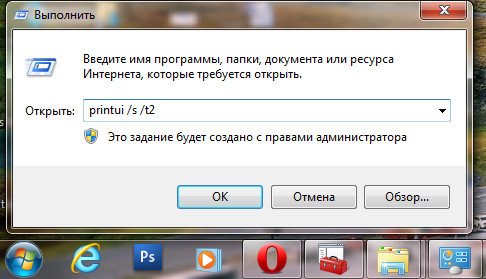
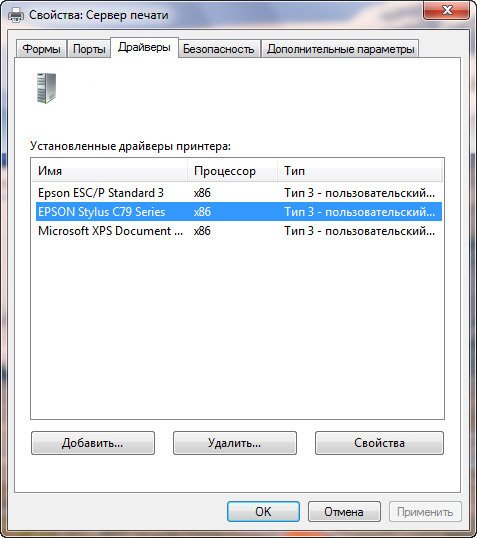





almix
Разработчик Loco, автор статей по веб-разработке на Yii, CodeIgniter, MODx и прочих инструментах. Создатель Team Sense.
Вы можете почитать все статьи от almix'а.
- 0 Слияние данных MS Excel и MS Word (31.10.2013)
- 0 Перенос данных Outlook на другой компьютер, на котором установлено приложение Outlook 2010 (29.10.2013)
- 0 Кракозябры в командной строке cmd. Проблемы с кодировкой cmd.exe (25.10.2013)
- 0 Настроить PowerPoint для показа на проекторе (21.10.2013)
- 0 Подключение USB-принтера HP LaserJet 1022 к роутеру Keenetic Giga II (03.10.2013)
- 0 Как удалить драйверы принтера в Windows 7 (03.10.2013) ← вы тут
- 0 Служба Диспетчер печати останавливается при попытке распечатать некоторые PDF документы (19.06.2013)
- 0 Удаление папок subversion (.svn) из проекта в Windows (22.03.2013)
- 0 Как убрать папку www из денвера? (22.03.2013)
- Как переустановить Windows 7 Starter (02.01.2013)